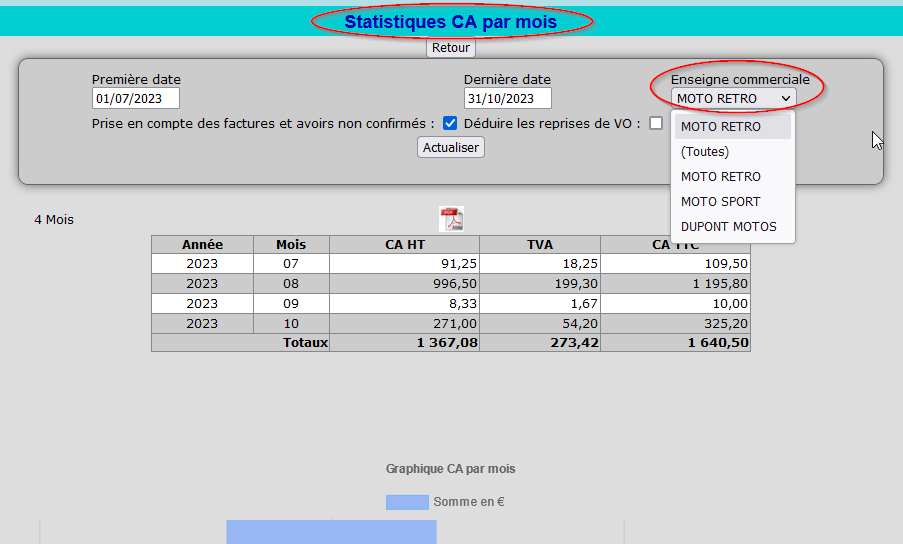Objectif
Certains garages ont parfois plusieurs activités très distinctes, représentées par des Enseignes Commerciales ( logo, nom, adresse, téléphone, site web) disctinctes. Par exemple un garage peut avoir:
- Une activité liée à la Réparation de Motos, et une autre liée à la vente de voitures américaines de collection,
- ou bien une activité Préparation de motos de compétition et une activité Restauration de motos anciennes,
- ou encore une activité Véhicules thermiques et une autre activité Véhicules électriques,
- etc…
Dans un tel cas, il peut être souhaitable de faire apparaitre sur les documents remis au client (Devis, Factures, Bons de commande…) l’enseigne correspondant à l’activité concernée.
Si vous êtes dans ce cas, MotoClic vous propose une option qui permet de configurer plusieurs Enseignes commerciales .
Chaque Enseigne peut comporter en propre :
- Un nom,
- Une adresse postale,
- Un numéro de téléphone,
- Une adresse Email,
- Un logo,
- l’adresse d’un site Web
Paramétrage
Pour paramétrer vos Enseignes Commerciales, allez dans « Paramètres » → « Paramètres généraux » :
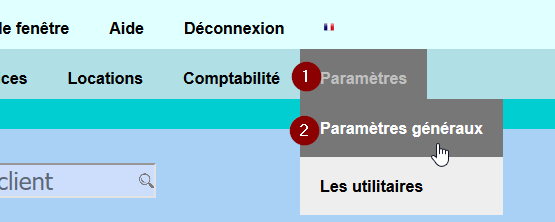
Puis cliquez sur « Les Enseignes Commerciales » :
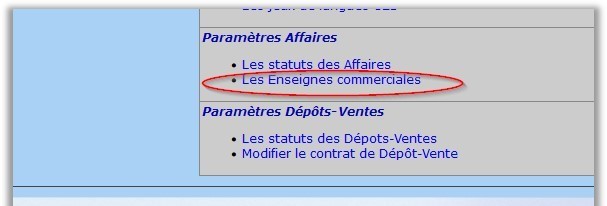
Ensuite cliquez sur « Ajouter une Enseigne commerciale » :

Remplissez le formulaires avec toutes les informations concernant cette enseigne, puis cliquez sur « Confirmer » :
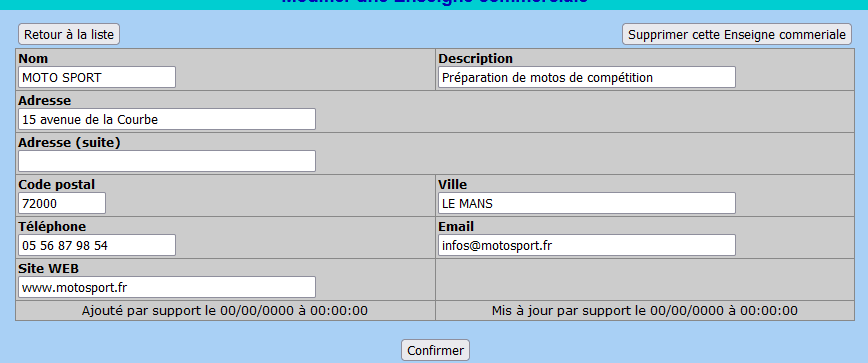
Ensuite pour ajouter le logo correspondant à cette enseigne commerciale, cliquez sur « Ajouter un logo » :
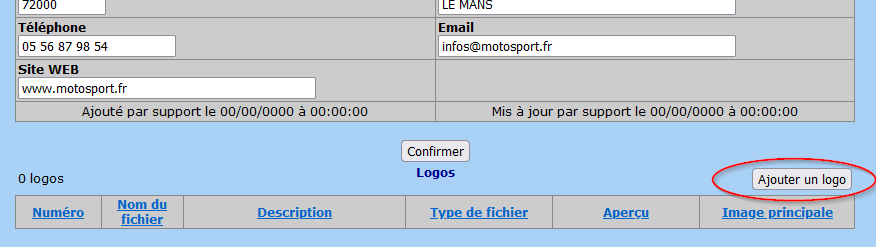
Choisissez dans vos fichiers l’image de votre logo (1), puis cliquez sur « Upload File » (2) :
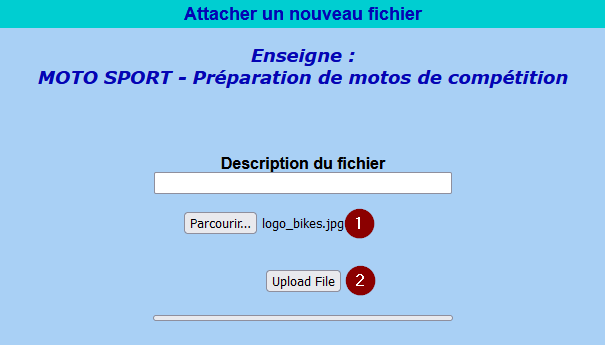
Un message indique que le fichier de l’image a bien été chargé. Cliquez sur « Retour« :
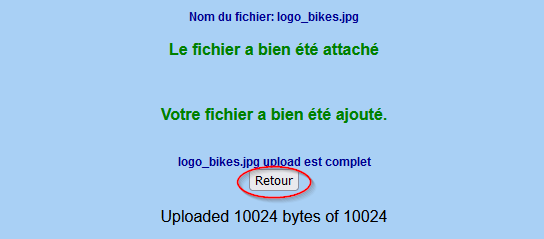
L’enseigne est maintenant paramétrée.
Procédez de la même manière pour les autres enseignes de votre entreprise. Une fois ceci terminé, la liste de vos Enseignes se présente ainsi :
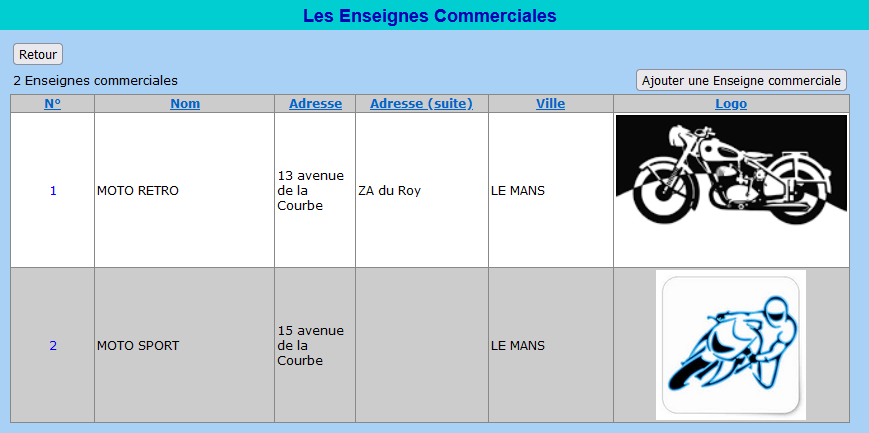
Utilisation
Si vous avez paramétré une ou plusieurs Enseignes Commerciales comme expliqué plus haut :
Lors de la création d’un nouveau Document client (Devis, Facture, Commande…), le système vous permet de choisir l’enseigne à utiliser. Exemple :
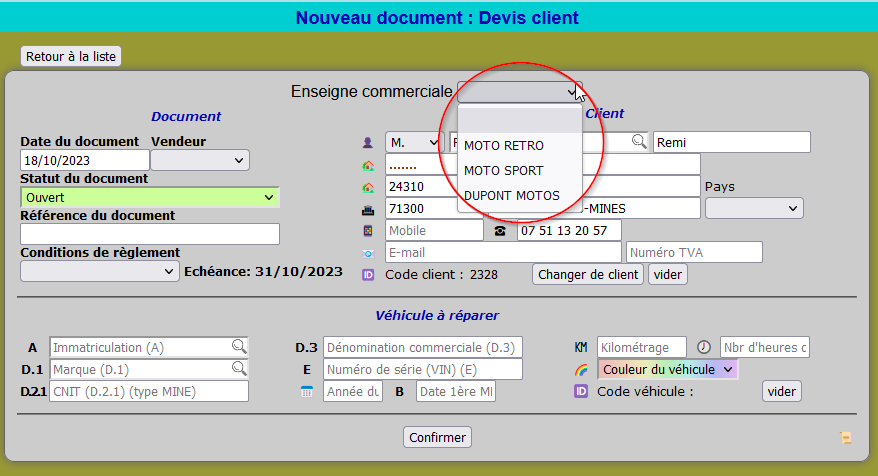
L’enseigne choisie est maintenant liée à ce document, et aux futurs documents rattachés à cette affaire :
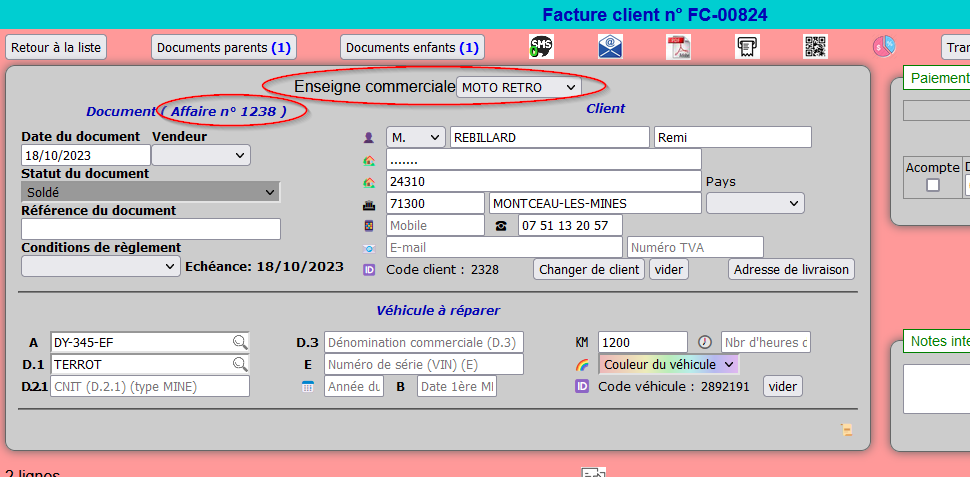
Lors de l’impression, les données de l’enseigne choisie apparaissent à la place des coordonnées du garage :
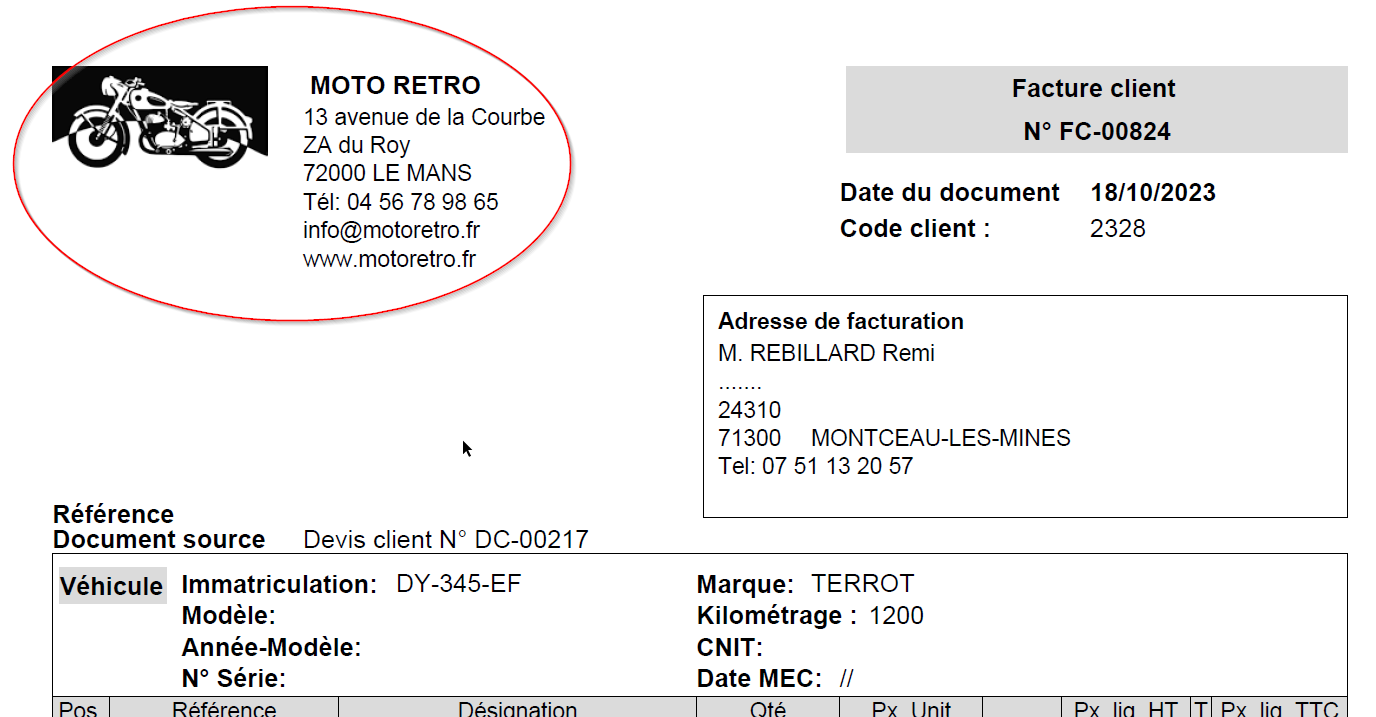
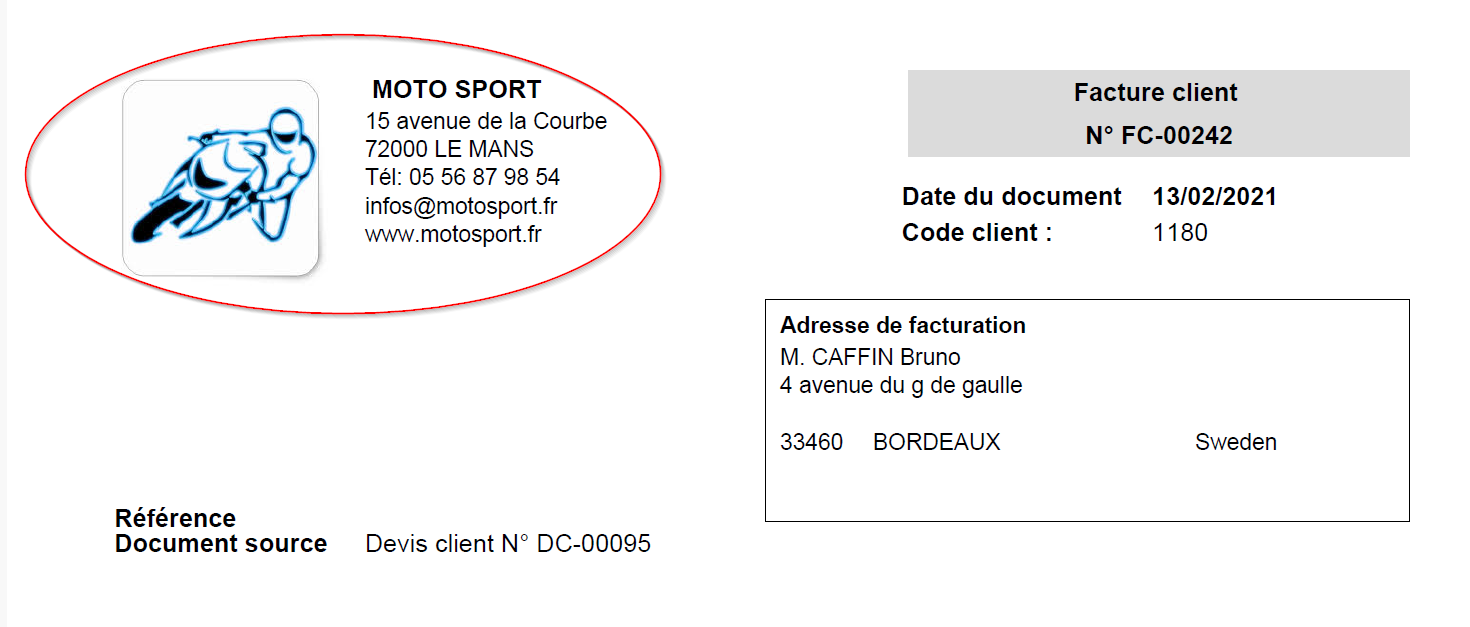
Et il est possible de filtrer les statistiques de vente par Enseigne. Ex :